近期因工作需要,配了两次cplex环境。但能从网上搜到的相关技术帖都年代较久,所以两次都花式出错,也是被它虐到没脾气了。经历了这两次折磨,还是觉得应该写个文档备用。
本人平时工作的编程语言为C++,因此IDE选的是Visual studio community 2017,用的cplex的版本是IBM ILOG CPLEX Optimization Studio (64 bit) 12.7.0 (此版本安装完成后即可在lib中看到x64_windows_vs2013和x64_windows_vs2015,我选的后者)。
下面,我将介绍如何在vs2017中调用cplex求解一个简单的线性规划问题,主要参考的博客是一篇关于配置vs2010的:一步步教你完成C++中使用Cplex的环境设置。主要步骤有三个:新建项目;配置cplex环境;生成exe程序以测试环境配置是否成功。
1 新建项目
按照正常的vs中新建空项目的方法,新建一个项目。具体步骤如下:① 在vs2017中选择“文件-新建-项目-visual C++-空项目”,然后在“名称”一栏输入项目名称“Project1”,选择项目文件的“位置”,我设为“D:”,点“确定”;②在解决方案Project1的源文件夹下,新建一个cpp文件,起名为“TestCode.cpp,并粘贴本文文后附上的源代码。
#include <ilcplex/ilocplex.h>
#include <stdio.h>
using namespace std;
ILOSTLBEGIN
int
main(void *) {
IloEnv env;
try {
IloModel model(env);
IloNumVarArray vars(env);
vars.add(IloNumVar(env, 0.0, 40.0)); // 0 <= x1 <= 40
vars.add(IloNumVar(env)); // 0 <= x2
vars.add(IloNumVar(env)); // 0 <= x3
model.add(IloMaximize(env, vars[0] + 2 * vars[1] + 3 * vars[2])); //maximize x1 + 2 x2 + 3 x3
model.add(-vars[0] + vars[1] + vars[2] <= 20);//subject to -x1 + x2 + x3 <= 20
model.add(vars[0] - 3 * vars[1] + vars[2] <= 30);//x1 - 3 x2 + x3 <=30
IloCplex cplex(model);
if (!cplex.solve()) {
env.error() << "Failed to optimize LP." << endl;
throw(-1); }
IloNumArray vals(env);
env.out() << "Solution status = " << cplex.getStatus() << endl;
env.out() << "Solution value = " << cplex.getObjValue() << endl;
cplex.getValues(vals, vars);
env.out() << "Values = " << vals << endl;
}
catch (IloException & e) { cerr << "Concert exception caught: " << e << endl; }
catch (...) { cerr << "Unknown exception caught" << endl; }
env.end();
system("pause");
return 0;
}
不要生成文件也不要调试,直接先保存。结果见图1。
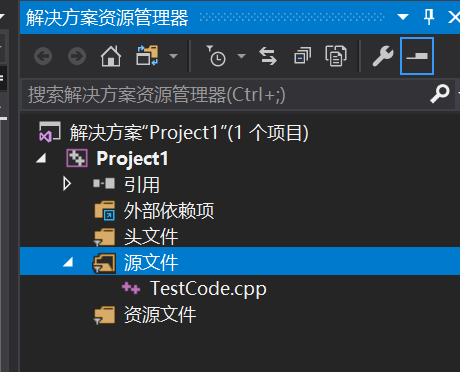
2 配置cplex环境
重要的事情要提前说。本人的cplex安装路径为(默认安装的路径)C:ProgramFilesIBMILOGCPLEX_Studio127。如果你的安装目录跟这个不一样,到后面要按照你的安装路径找文件,并把相应的路径名换成你电脑上的,不要直接复制这个路径。
(1)首先,将vs中的配置改为“Release”,活动平台改为“x64”,如图2。

(2)在vs2017中选中解决方案“Project1”,右键-“属性”,打开该方案的属性选项页面(图3)。同样要保证:配置中为“活动(Release)”,平台为“活动(x64)”。
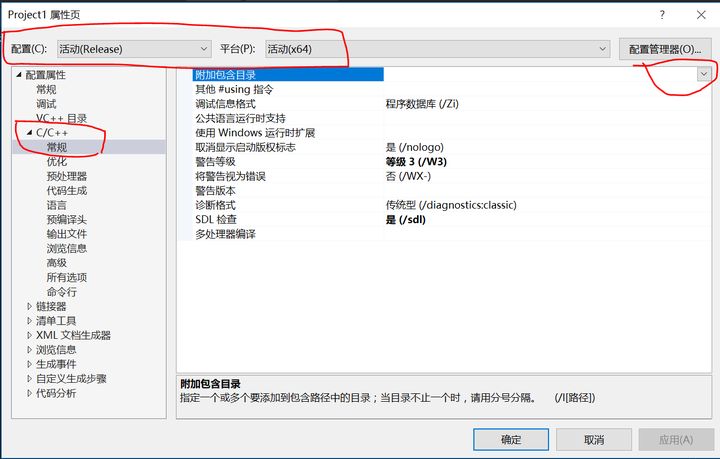
(3)Project1属性页中,依次选择:“C/C++”—“常规”—“附加包含目录”,然后点开下拉选框,分别选择以下两个文件夹,
C:Program FilesIBMILOGCPLEX_Studio127cplexinclude
C:Program FilesIBMILOGCPLEX_Studio127concertinclude
然后,选“确定”,再选“应用”。
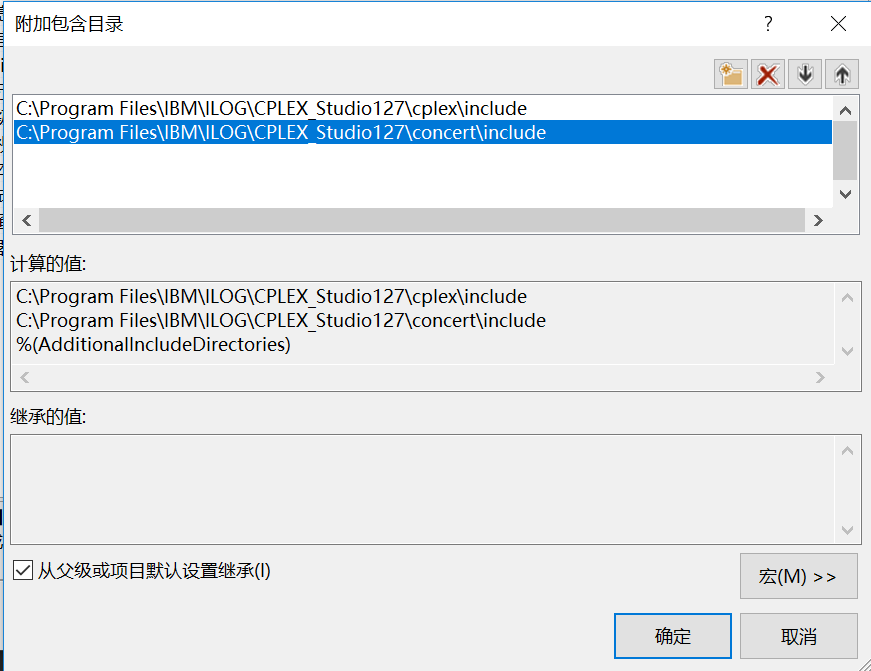
(4)Project1属性页中,依次选择:“C/C++”—“预处理器”—“预处理器定义”,输入如下三个定义“NDEBUG”,"_CONSOLE","IL_STD",一行一个,注意下划线和大写。然后,选“确定”,再选“应用”。
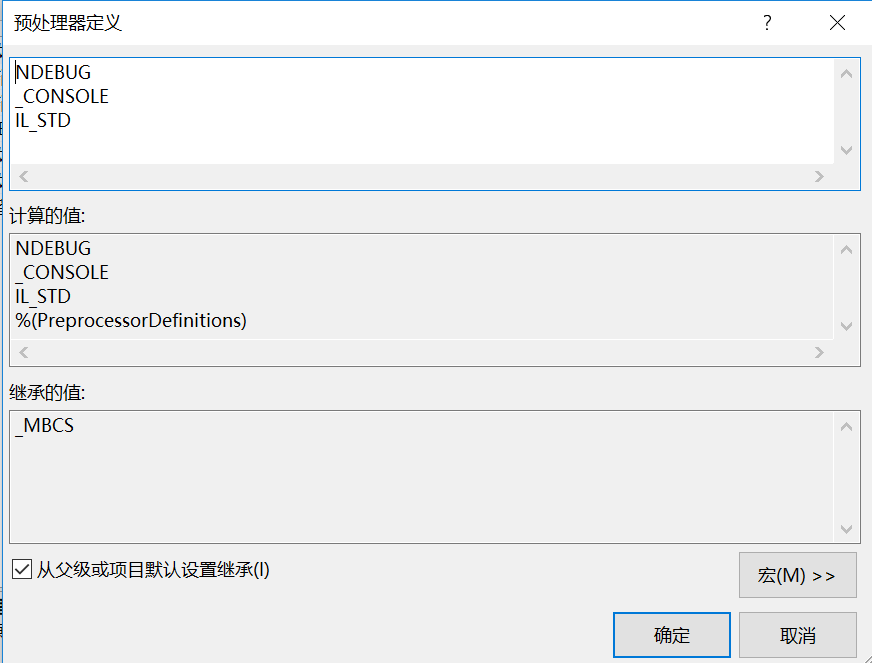
(5)Project1属性页中,依次选择:“c/c++” -“代码生成”-“运行库”,设置为“多线程 DLL (/MD)”。确定。
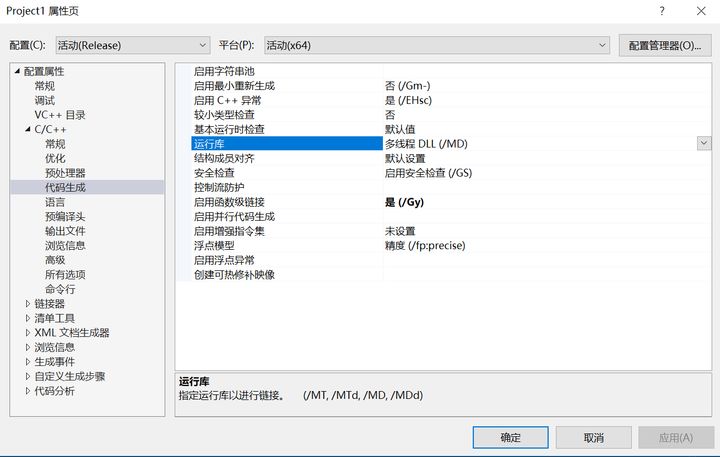
(6)Project1属性页中,依次选择:“链接器"-"常规"-"附加库目录",选择两个文件夹:
C:Program FilesIBMILOGCPLEX_Studio127cplexlibx64_windows_vs2015stat_mda
C:Program FilesIBMILOGCPLEX_Studio127concertlibx64_windows_vs2015stat_mda
然后,选“确定”,再选“应用”。
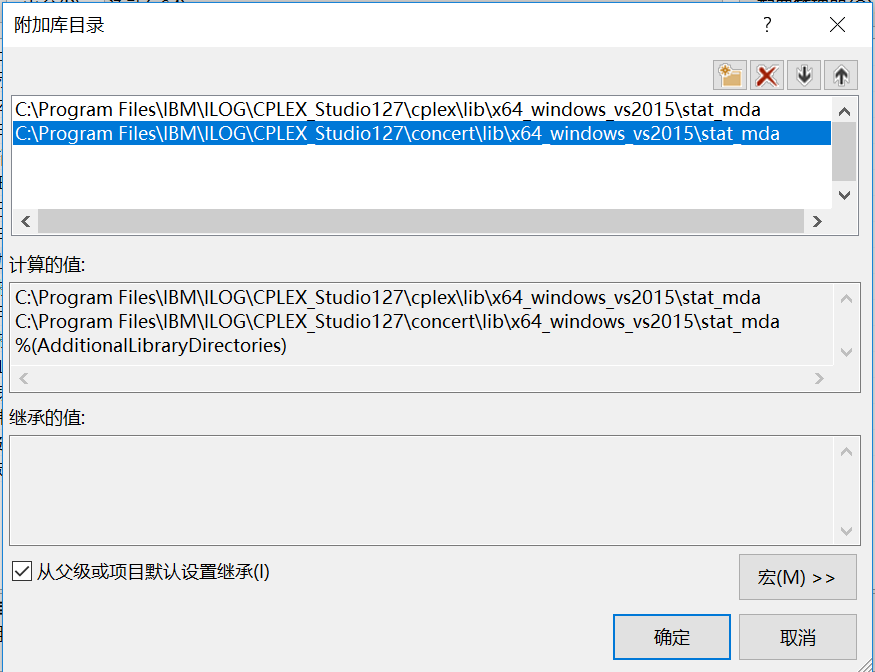
(7)Project1属性页中,依次选择:“链接器"-"输入"-"附加依赖项",然后输入如下三个文件的路径:
C:Program FilesIBMILOGCPLEX_Studio127cplexlibx64_windows_vs2015stat_mdacplex1270.lib
C:Program FilesIBMILOGCPLEX_Studio127cplexlibx64_windows_vs2015stat_mdailocplex.lib
C:Program FilesIBMILOGCPLEX_Studio127concertlibx64_windows_vs2015stat_mdaconcert.lib
然后,选“确定”,再选“应用”。
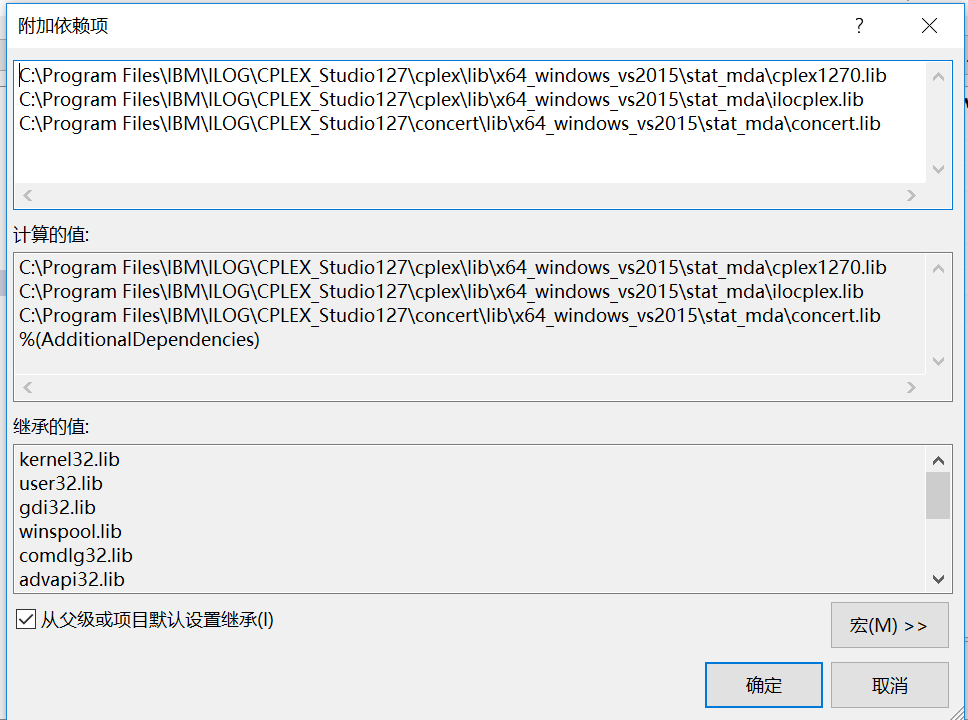
至此,cplex环境配置完成。
3 测试环境配置:求解一个线性规划问题
将项目生成为可执行文件,即可调试运行。线性规划问题为:
min x1 + 2 x2 + 3 x3
约束条件:
-x1 + x2 + x3 <= 20
x1 - 3 x2 + x3 <=30
0 <= x1 <= 40
0 <= x2
0 <= x3
在cmd窗口中看到的线性规划问题结果如下:
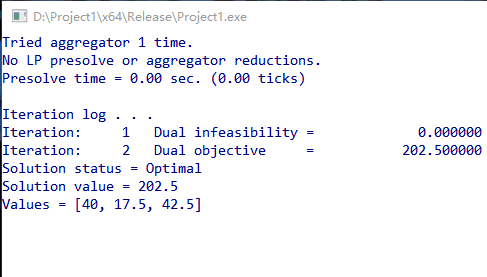
4 其他想说的
如上安装完成后,会出现:warning C4334: “<<”: 32 位移位的结果被隐式转换为 64 位(是否希望进行 64 位移位?)等的警告,如果介意的这种warning的话,建议还是先用vs2015配置。如果配置过程中出现了其他问题,则还需要自行思考问题所在,毕竟2017里的可选功能太多,说不定就是少装了那个组件的锅。
共享一下我的示例项目源文件。链接:https://pan.baidu.com/s/1l3Ev9ShFRMD4Wt16LCxQHw 密码:e449
PS: 本人非专业人员,总结的套方法目前只是在自己电脑上可以成功运行的,别的就不敢保证啦。有在做相关工作的小伙伴,如果有了更好的配置环境的方法,欢迎多来交流哦~
我叫梁小蜉,我的心愿是撼倒一棵树! (๑^o^๑)
附另一份大神的配置教程:在VS2017中如何配置cplex环境 - rechardchen123的博客 - CSDN博客 。该教程中应使用cplex 2017版本。完成后如果提示“意外的令牌”,则继续如下操作:项目属性-》cc++-》语言-》符合模式,选择“否”。 即可通过编译。
调试中若出现”warning LNK4099: 未找到 PDB“concert.pdb”。这个不影响程序运行结果,处理办法为: 链接器—调试—“生成调试信息”选择“否”。即可屏蔽掉提示。







 本文档详细介绍了如何在Visual Studio 2017中配置IBM ILOG CPLEX 12.7的环境,包括新建项目、设置附加包含目录、预处理器定义、链接器选项等步骤,并提供了针对报错的解决方法。通过配置,可以成功解决在c++ AMP项目中遇到的报错问题,同时展示了如何测试线性规划问题的求解过程。
本文档详细介绍了如何在Visual Studio 2017中配置IBM ILOG CPLEX 12.7的环境,包括新建项目、设置附加包含目录、预处理器定义、链接器选项等步骤,并提供了针对报错的解决方法。通过配置,可以成功解决在c++ AMP项目中遇到的报错问题,同时展示了如何测试线性规划问题的求解过程。














 731
731

 被折叠的 条评论
为什么被折叠?
被折叠的 条评论
为什么被折叠?








